我们经常处理 PPT 幻灯片文件,有时候我们有很多个 PPT 幻灯片文件需要整理。最常见的需求就是我们需要批量的将多个 PPT 幻灯片文件合并成一个独立的 PPT 文件,这个时候该怎么办呢?如果我们能够将这些幻灯片文件合并成一个文件的话,我们就可以统一的进行 PPT 幻灯片文件的管理了。
经常整理文件的我们有时候会遇到很多个 PPT 幻灯片文件,这些 PPT 幻灯片文件都在不同的文件夹里面,我们有时候需要将这些文件夹中的 PPT 幻灯片文件都合并成一个独立的 PPT 文件,这样的话每一个 PPT 文件中的所有的页面都包含了原先所有 PPT 文件中的页面。
如果我们只有一两个文件需要合并的话,我们直接新建一个 PPT 文件,然后将它们的所有的幻灯片中的页面全部复制粘贴到新的 PPT 文件中就可以了,但是如果我们有 100 个 1000 个 PPT 幻灯片文件都需要合并成独立的 PPT 文件,这个时候就没有办法了。
因此这里给大家介绍一种非常简单的方法,能够批量的将多个 PPT 幻灯片文件合并成单个的 PPT 幻灯片文件。这个方法会遍历一个文件夹中的所有的 PPT 文件,然后将这个文件夹中的所有的 PPT 文件都批量的合并成为单个的 PPT 幻灯片文件。
现在就给大家详细的讲一下,如何批量将多个 PPT 幻灯片文件合并成单个的 PPT 幻灯片文件的方法。
打开「我的ABC软件工具箱」,然后进入到批量合并 PPT 文件的功能:
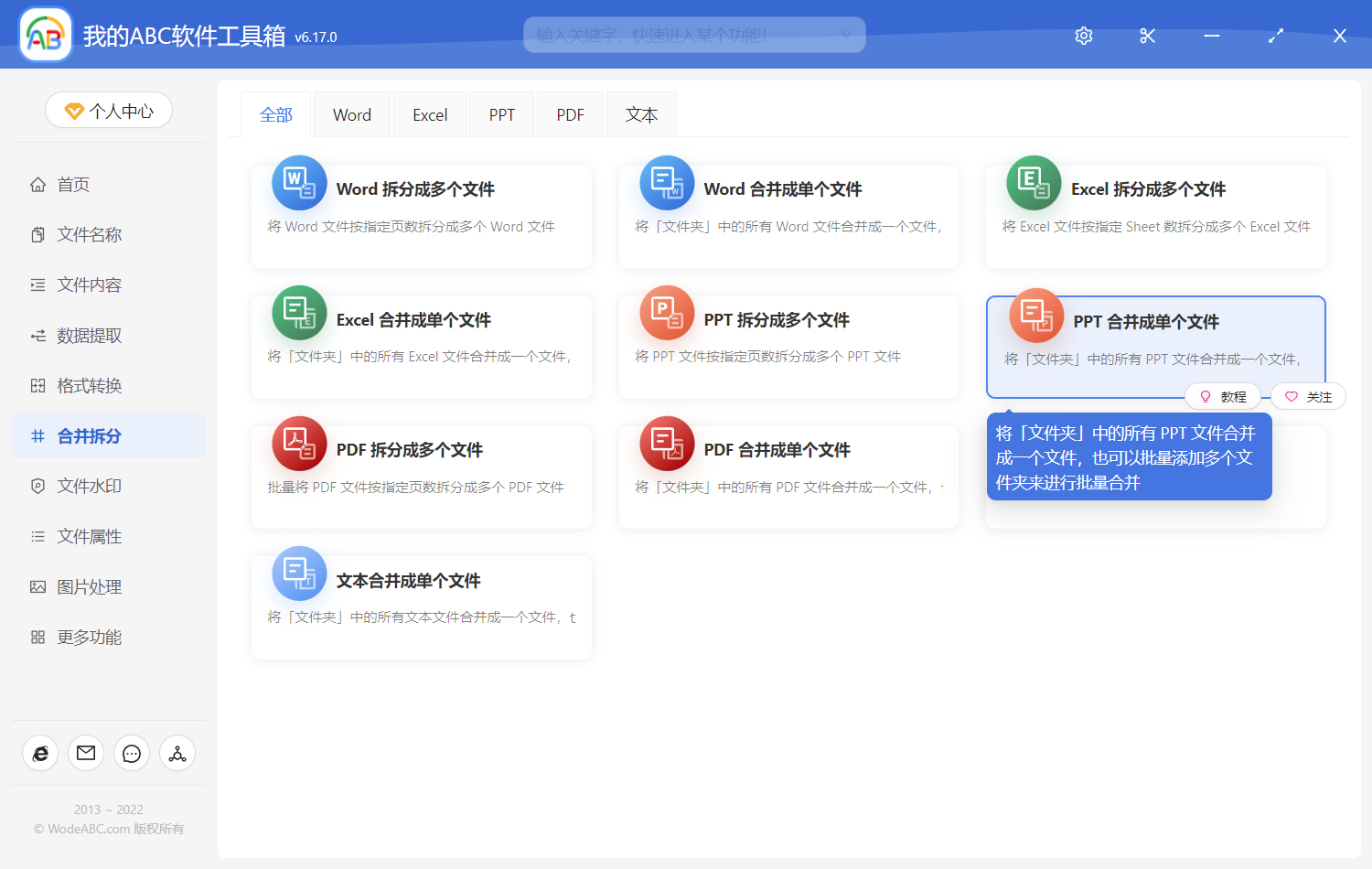
进入到批量合并 PPT 文件的功能中,我们需要选择我们需要合并的 PPT 所在的文件夹,然后直接单击下一步:
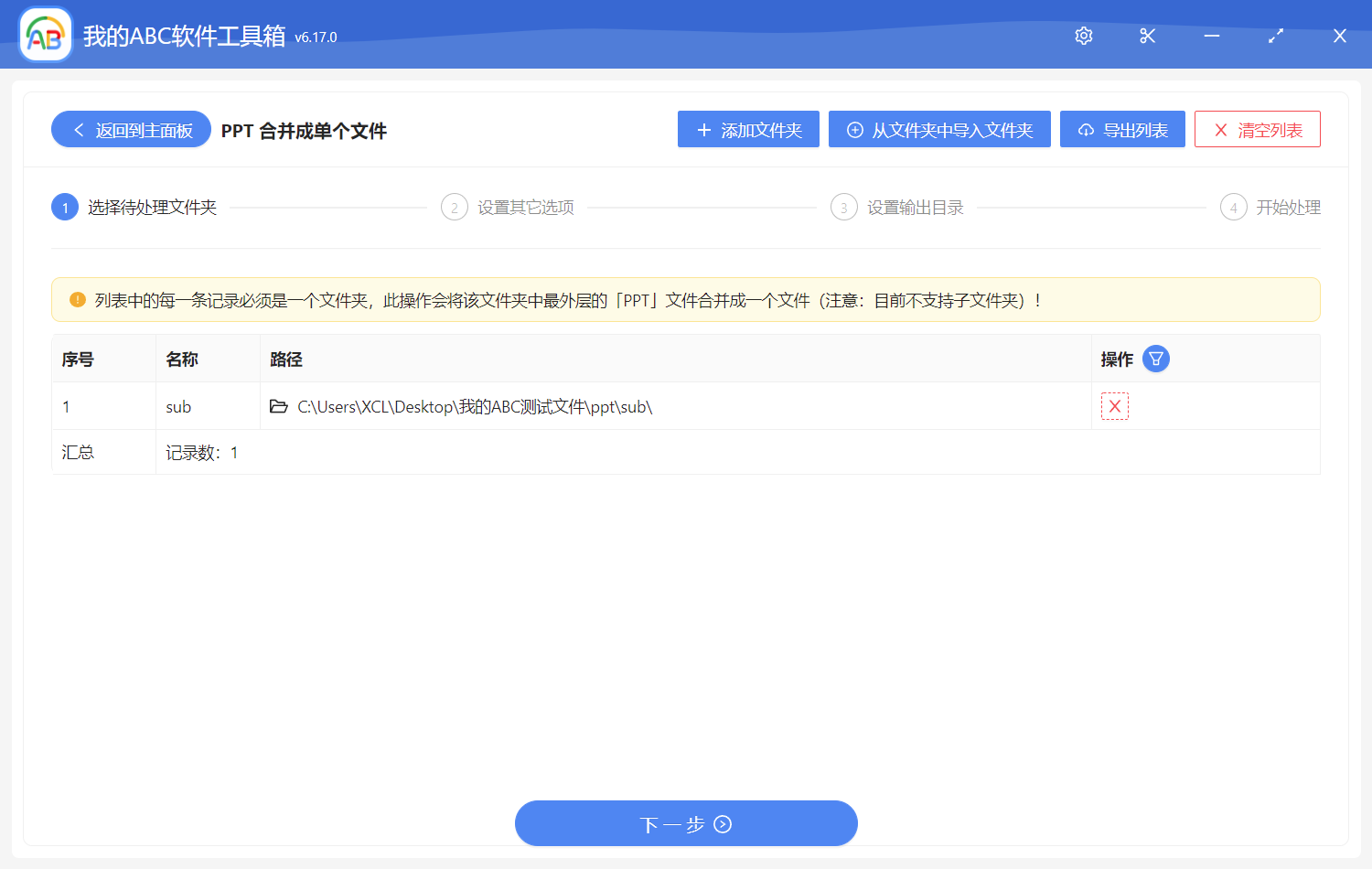
当我们选择完文件夹之后,我们直接单击下一步,然后软件就提示我们设置合并的顺序,因为一个文件夹中有很多个 PPT 幻灯片文件。我们合并之后这些文件肯定是按照顺序去合并的,这里就可以指定一个合并的顺序。
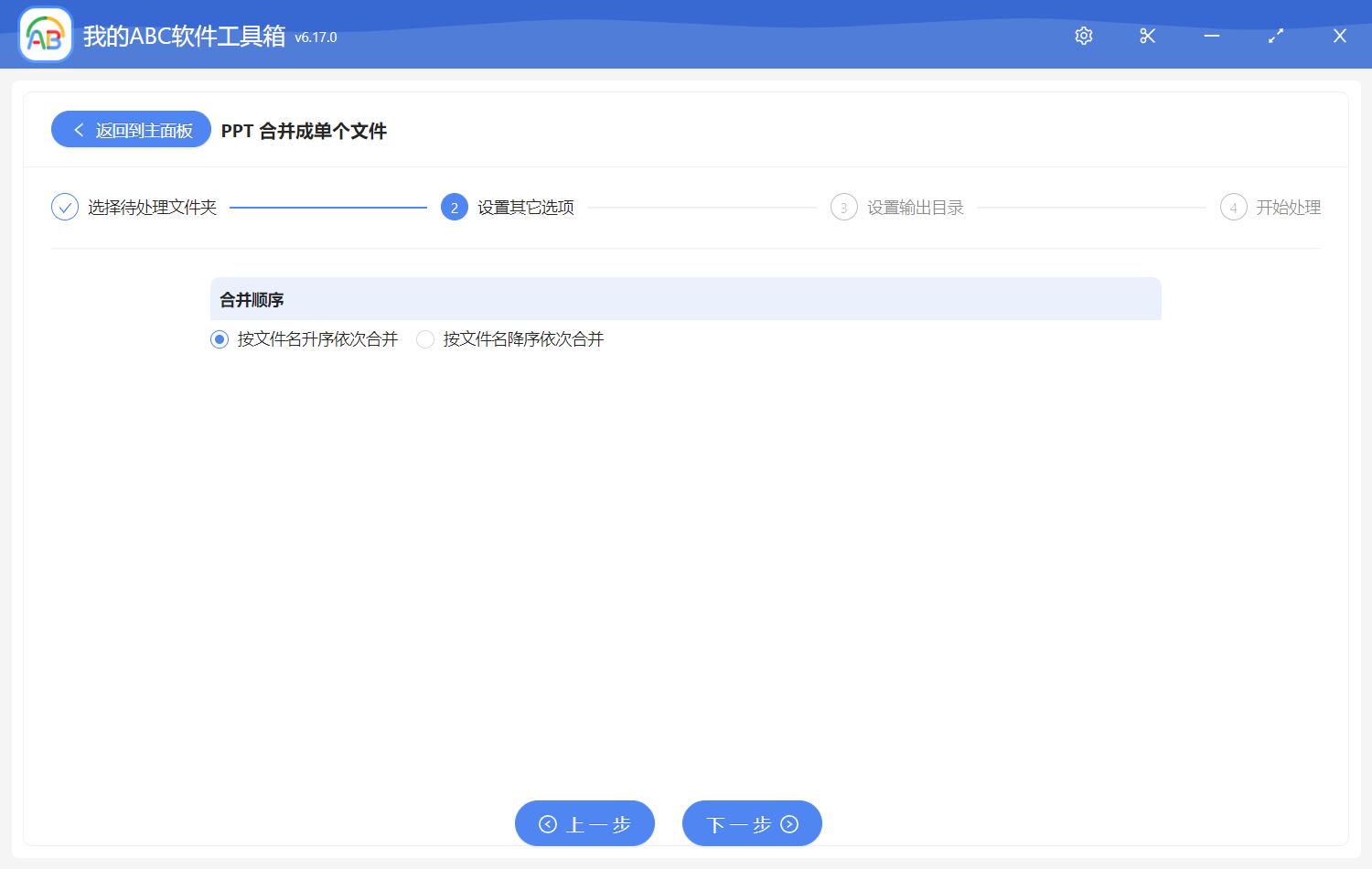
当我们选择完批量合并的顺序之后,我们直接单击下一步,然后软件就很快速的批量的将我们所有文件夹中的 PPT 幻灯片文件合并成一个独立的 PPT 幻灯片文件了,有了这个方法之后,我们再也不用担心如何的去批量合并 PPT 幻灯片文件的问题了。